- Autor Abigail Brown [email protected].
- Public 2023-12-17 06:41.
- Zadnja izmjena 2025-01-24 12:04.
Šta treba znati
- Odaberite Stickers na gornjoj traci sa alatkama. Odaberite naljepnicu i nacrtajte je na platnu. Promijenite veličinu i pozicionirajte naljepnicu, a zatim odaberite ikonu Pečat.
-
Odaberite Tekst na gornjoj traci sa alatkama, zatim kliknite i prevucite bilo gdje na platnu da otvorite okvir za tekst. Kliknite izvan okvira da sačuvate promjene.
Paint 3D nudi nekoliko naljepnica za vaše umjetničko djelo. Uz nekoliko podešavanja, možete doslovno utisnuti zabavne oblike, naljepnice i teksture kako bi se oni odmah pojavili na vašem platnu ili modelu.
Alat za tekst uključen u Paint 3D je takođe jednostavan za korišćenje. Iako možete napraviti sva standardna prilagođavanja teksta poput podebljavanja ili podvlačenja, promijeniti boju ili kreirati veliki ili mali tekst, Paint 3D također kreira 3D tekst koji iskače iz slike ili se čak može postaviti direktno na 3D objekt.
Bojite 3D naljepnice
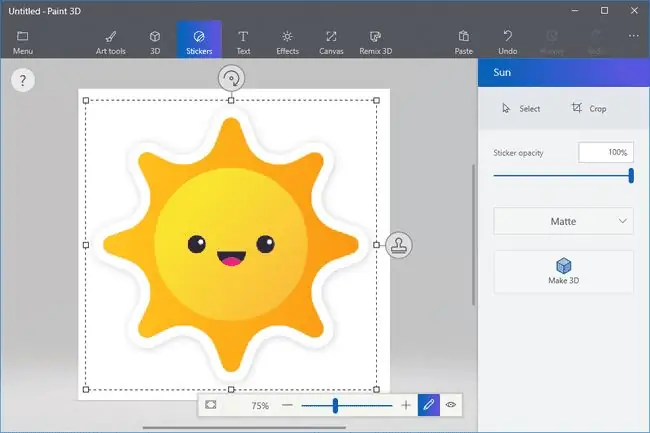
Naljepnice u Paint 3D se nalaze ispod menija Stickers na vrhu. Odabirom tog menija otkriva se novi meni na desnoj strani programa.
Paint 3D naljepnice dolaze u obliku oblika kao što su linije, krive, kvadrati i zvijezde; tradicionalne naljepnice kao što su oblak, kovitlac, duga i crte lica; i površinske teksture. Također možete napraviti vlastite naljepnice od slike.
Naljepnice rade sa 2D platnom kao i sa 3D modelima, a proces je isti za oba.
Kliknite ili tapnite na naljepnicu iz bilo koje od tih kategorija, a zatim je nacrtajte direktno na platno da pristupite polju za odabir kao što vidite na gornjoj slici.
Odatle, promijenite veličinu i pozicionirajte naljepnicu, ali nije finalizirana sve dok ne odaberete dugme Pečat na desnoj strani kutije..
Ako kliknete ili dodirnete dugme Napravi 3D prije štancanja, oblik, naljepnica ili tekstura neće biti zalijepljeni za 2D platno, već će plutati s njega kao ostali 3D objekti.
Paint 3D Text
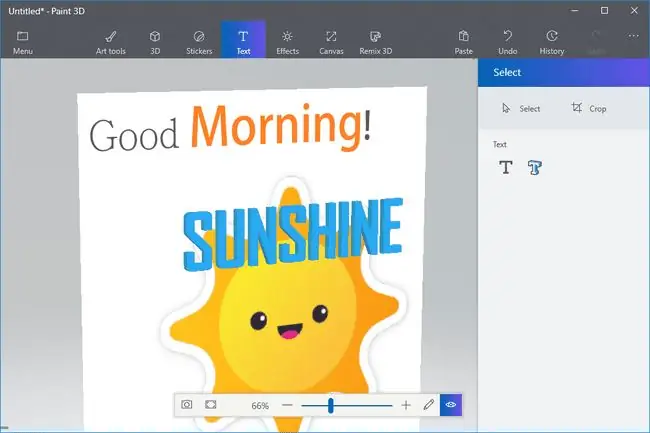
Alat za tekst, kojem se pristupa preko ikone Text u gornjem meniju, je mjesto gdje možete napraviti 2D i 3D tekst u Paint 3D.
Nakon što odaberete jedan od tekstualnih alata, kliknite i prevucite bilo gdje na platnu da otvorite okvir za tekst u koji možete pisati. Opcije teksta na desnoj strani vam omogućavaju da promijenite vrstu teksta, veličinu, boju, poravnanje unutar kutija i više.
Alat za 2D tekst takođe vam omogućava da dodate boju pozadine da biste odmah dodali boju iza teksta.
Koristite okvir za odabir da rotirate tekst i prilagodite veličinu i poziciju okvira kako biste prilagodili gdje tekst može teći. Ako koristite 3D tekst, možete ga postaviti i na 3D način, kao iza ili ispred drugih 3D objekata.
Sa 2D i 3D tekstom, kliknite izvan okvira za odabir da sačuvate promjene.
Veličinom, tipom, stilom i bojom teksta može se manipulisati na osnovu svakog znaka. To znači da možete istaknuti dio riječi kako biste promijenili samo taj odabir.
Ako gradite svoj projekat od nule i novi ste u procesu, pogledajte kako da kreirate 3D crtež u Microsoft Paint 3D. Inače, saznajte više o otvaranju lokalnih 3D i 2D slika, ili preuzimanju modela sa Remix 3D, u našem vodiču za umetanje i farbanje 3D modela.






